في هذا البرنامج التعليمي ، سنوجهك حول كيفية إنشاء روبوت باستخدام botpress وتكامله مع Rocket.Chat
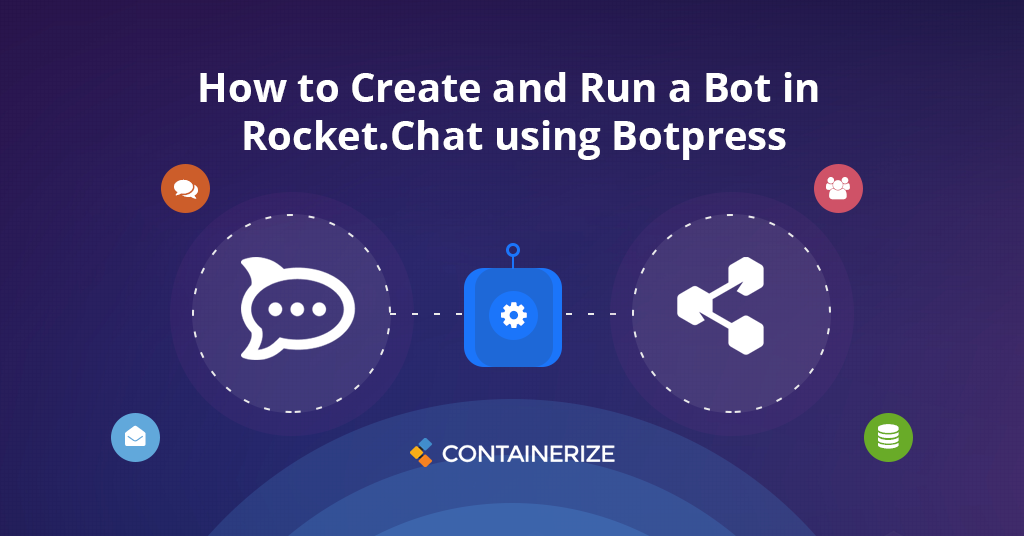
chatbot هو برنامج كمبيوتر مصمم لمحاكاة المحادثة البشرية. من المحتمل أن تكون قد واجهت واحدة على موقع Facebook Messenger ، وهو موقع ويب للبيع بالتجزئة. من الناحية الفنية ، فإن الروبوتات هي برامج آلية مصممة لأداء مهمة محددة. يشجع Rocket.Chat تكاملات أتمتة chatbot وأتمتة المراسلة. لذلك ، لديه وثائق شاملة لإرشادك من خلال عملية صنع الروبوت. في هذه المقالة ، سنرشدك من خلال إنشاء روبوت باستخدام botpress. وكيفية تكوين Rocket.Chat مع botpress.
Rocket.Chat
Rocket.Chat هو من بين برنامج الدردشة الحية الشهيرة جزئياً مشروع دردشة مباشر مفتوح المصدر. لديها نسخة دردشة مباشرة مجانية كإصدار مجتمعي. بالإضافة إلى إصدار دردشة مباشرة مدفوعة الأجر للشركات الكبيرة ذات ميزات الدردشة الداخلية الخاصة. يعمل تطبيق الدردشة المباشرة هذا في المتصفح ولكن يمكن تثبيته على الخادم الخاص بك أيضًا. اقرأ المزيد
botpress
جعلت محادثة chatbots هذا ممكنًا للشركات لمنح عملائها دعمًا كبيرًا لللمس المتاحون دائمًا. تعد Botpress واحدة من أكثر أدوات إنشاء الروبوت المفتوحة شعبية مع معالجة اللغة الطبيعية المدمجة. تجعل تقنية NLU من Botpress خطوة إلى الأمام على منافسيها في هذا المجال مثل Botkit و DialogFlow و Microsoft Bot Framework. اقرأ المزيد
إنشاء مستخدم روبوت في Rocket.Chat
من أجل التحدث إلى chatbot ، يجب أن يكون هناك حساب مستخدم تم تكوينه مسبقًا على Rocket.Chat Server الذي يمكن لـ BOT تسجيل الدخول إليه. لإنشاء الحساب الذي تحتاج إلى امتيازات المسؤول:
- في Topbar ، انقر فوق النقاط الثلاثة (الخيارات) ثم انقر فوق الإدارة
- حدد المستخدمين من الشريط الجانبي الأيسر
- انقر فوق الزر “+` (إضافة مستخدم) في الشريط الجانبي الأيمن
- في نافذة الملف الشخصي الذي يظهر ، املأ name و username و email و password الحقول
- تمكين verified التبديل تحت حقل email
- تعطيل Require Password Change التبديل ضمن حقل password
- حدد “بوت” من قائمة “إضافة دور” المنسد
- تعطيل _join القنوات الافتراضية _ و send ترحيب البريد الإلكتروني مربعات الاختيار
- انقر فوق save بمجرد حفظها ، سيتم تكوين الروبوت باستخدام اسم المستخدم وكلمة المرور المحددة في الخطوة 4. يمكنك استخدام متغيرات “Rocketchat \ _User” و “Rocketchat \ _password” لتسجيل الدخول إلى Rocket.Chat Server مع زوج المستخدم وكلمة المرور هذا.
رمز الروبوت الخاص بك باستخدام botpress
Botpress هي حزمة Node.js وتعمل مع Node و NPM. إن أسرع طريقة للبدء بـ Botpress هي استخدام مستودع Botpress-Kick-Starter المدمج بالفعل مع Rocket.Chat عبر موصل القناة البوتس. انتقل إلى المجلد حيث تريد العمل مع الروبوت والمضي قدمًا في الخطوات التالية: تثبيت حزمة botpress
npm init -y
npm install botpress@10.40.0
إنشاء روبوت
mkdir bot
cd bot
../node_modules/.bin/botpress init
يقوم الأمر “Botpress init” بتشغيل معالج سيساعدك على إنشاء التكوين الأولي. يجب أن ترى شيئًا على النحو التالي:
$ ../node_modules/.bin/botpress init
---------------
Hey there 👋, thanks for using Botpress!
We'll walk you through the creation of your new bot.
For more information or help, please visit https://botpress.io/docs
---------------
name: (bot) botpress-bot
botpress version: (10.40.0)
description: Test bot for docs
author: Anton Zolotukhin
=============================
Template: Basic (default)
Author: Botpress, Inc.
Description: A basic bot for your website
Channels: web
=============================
-> Copying .welcome
-> Copying botfile.js
-> Copying config/channel-web.json
-> Copying config/nlu.json
-> Copying generated/content/builtin_text.json
-> Copying generated/flows/main.flow.json
-> Copying generated/flows/main.ui.json
-> Copying generated/intents/forget.json
-> Copying generated/intents/forget.utterances.txt
-> Copying generated/intents/hello.json
-> Copying generated/intents/hello.utterances.txt
-> Copying generated/intents/none.json
-> Copying generated/intents/none.utterances.txt
-> Copying index.js
-> Copying package.json
-> Copying README.md
-> Copying src/actions.js
-> Copying src/content/.empty
-> Copying src/custom.js
-> Copying src/index.js
-> Copying src/renderers.js
-> Copying .gitignore
🎉 Your bot was initialized succesfully!
Next steps:
1) Install bot dependencies by running npm install (or yarn install)
2) Start the bot by running npm start (or yarn start)
Enjoy Botpress!
تثبيت موصل botpress وتبعيات الروبوت **
npm install
npm install botpress-channel-rocketchat
تكوين الروبوت افتح مجلد “config” وإنشاء ملف “channel-rocketchat.json” مع المحتوى التالي:
{
"ROCKETCHAT_USER": <BOTPRESS USER NAME>,
"ROCKETCHAT_PASSWORD": <BOTPRESS USER PASS>,
"ROCKETCHAT_URL": <ROCKETCHAT HOST>,
"ROCKETCHAT_USE_SSL": <SSL USAGE>,
"ROCKETCHAT_ROOM": <ROCKETCHAT CHANNEL>,
"scope": ""
}
قم بتشغيل الروبوت
npm start
تحدث إلى روبتك على الخادم ، قم بتسجيل الدخول كمستخدم منتظم (وليس مستخدم BOT) ، انتقل إلى General Room ، وتحدث إلى الروبوت الذي تم إنشاؤه حديثًا.
خاتمة
في هذه المقالة ، تعلمنا كيفية إنشاء bot في botpress. وكيفية تكوينه باستخدام Rocket.Chat. يجعل Botpress من السهل جدًا على المستخدمين إنشاء مهام سير عمل آلية مبتكرة. والتكامل مع Rocket.Chat يسمح لك بالسيطرة عليها بطريقة محادثة.